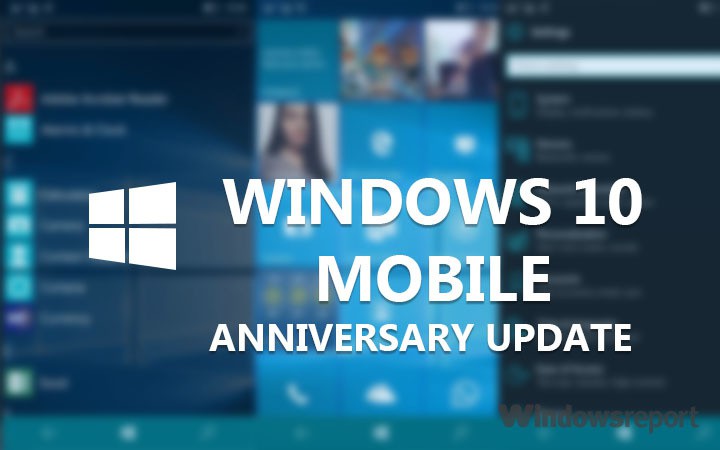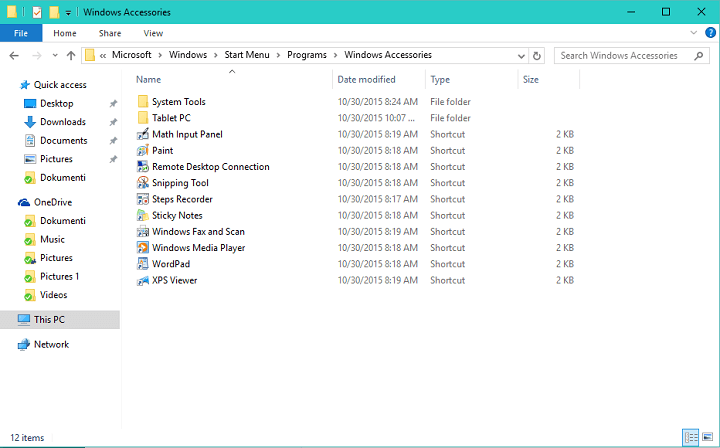ИСПРАВЛЕНИЕ: служба HTTP Error 503 недоступна в Windows 10

Ошибки HTTP обычно имеют форму кодов состояния, которые представляют собой стандартные коды ответов, которые помогают определить причину проблемы с сервером веб-сайта, когда веб-страница или другой ресурс не загружается правильно, пока он находится в очереди.
Каждый раз, когда вы получаете код состояния HTTP, он сопровождается самим кодом и соответствующей длинной фразой, например, HTTP error 503, служба недоступна.
Также следует иметь в виду, что у этих кодов, также известных как коды ошибок браузера или интернет-ошибок, есть свои группы.
В случае ошибки HTTP 503 она попадает в группу ошибок сервера 5xx кодов состояния HTTP, которые обычно указывают на то, что веб-страница или запрос ресурса понимаются сервером, но не могут быть заполнены сервером по какой-либо причине. Другие.
Однако коды ошибок HTTP или состояния не следует путать с ошибками диспетчера устройств или кодами системных ошибок, поскольку последние два связаны с разными ошибками и значениями.
Когда вы получаете ошибку HTTP 503, служба недоступна, обычно она указывает на сервер веб-сайта, который, возможно, был скомпрометирован из-за перегрузки (временно) или слишком занят, или выполняется какое-то техническое обслуживание с определенной целью. .
К счастью, эта ошибка появляется, есть довольно быстрые решения, позволяющие устранить проблему и вернуть веб-сайт в оперативный режим.
ИСПРАВЛЕНИЕ: ошибка HTTP 503, служба недоступна
Предварительные проверки
Закройте свой прокси-сервер
Запустить целевой пул приложений
Изменить профиль загрузки пользователя
Изменить удостоверение в пуле приложений
1. Предварительные проверки
Независимо от того, связана ли проблема с сервером или компьютером, есть несколько вещей, которые вы можете попробовать проверить, прежде чем исправлять ошибку HTTP 503: служба недоступна. Вы можете начать с повторного ввода URL-адреса из адресной строки, перезагрузив или обновив страницу.
Вы также можете перезагрузить модем и маршрутизатор, а затем перезагрузить компьютер или устройство – это особенно верно, если вы видите, что служба сообщений недоступна – сбой DNS. Если это не решит проблему с ошибкой 503 DNS, выберите новые DNS-серверы и измените их на своем ПК или маршрутизаторе.
Также обратитесь за помощью непосредственно на веб-сайт, поскольку они могут знать об ошибке 503, чтобы они могли сообщить вам, затрагивает ли это всех, а не только вас. Иногда ожидание – самое простое решение этой ошибки.
ТАКЖЕ ЧИТАЙТЕ: Как исправить проблемы с браузером Brave в Windows 10
2. Закройте прокси-сервер.
Возможно, вы используете VPN или прокси-сервер, и в этом случае вам нужно будет проверить, работает ли соединение должным образом или должным образом. Если прокси-сервер не работает, вы можете получить сообщение об ошибке HTTP 503 Service is not available.
Обычно это происходит с бесплатными прокси-серверами, но если вы не используете прокси-сервер, вы можете отключить его и попытаться открыть веб-сайт, показывающий ошибку HTTP 503, служба недоступна.
3. Запустите целевой пул приложений.
Если пул приложений соответствующего веб-приложения остановлен или деактивирован, на веб-сайте отображается ошибка HTTP 503, служба недоступна. Кроме того, любые ошибки конфигурации в пуле приложений или в настройках сайта могут вызвать сбой сайта. Сбои процесса также возникают из-за неправильной логики приложения.
Иногда учетная запись пользователя, связанная с идентификационной информацией пользователя пула приложений, может быть заблокирована или имеет просроченный пароль или даже несоответствующие привилегии, которые нарушают работу веб-сайта.
Если в пуле приложений не хватает ОЗУ или других ресурсов, он может зависнуть и вызвать ошибку HTTP 503, и миграции сервера также вызывают такие ошибки.
Если служба HTTP 503 недоступна, ошибка вызвана остановленным пулом приложений, ее запуск решит проблему.
Нажмите “Пуск”.
В строке поиска введите Функции Windows.
Выберите Включить или отключить функции Windows.

Найдите Internet Information Services и установите флажок – это установит все, что вам нужно для использования IIS.


Выберите «Просмотр по» и нажмите «Крупные значки».
Щелкните Администрирование.

Найдите диспетчер IIS и дважды щелкните его.

Выберите пулы приложений узла

Щелкните правой кнопкой мыши DefaultAppPool, чтобы проверить статус. Если он остановился, запустите его. Если он работает, перезапустите его и посмотрите, недоступна ли ошибка службы HTTP 503.

ТАКЖЕ ЧИТАЙТЕ: исправлено: ошибка HTTP 404 не найдена в Windows 10
4. Измените загружаемый профиль пользователя.
Если проблема в DefaultAppPool измените параметр Загрузить профиль пользователя на false, выполнив следующие действия:
Зайдите в Панель управления
Выберите «Просмотр по» и нажмите «Крупные значки».
Щелкните Администрирование.

Найдите диспетчер IIS и дважды щелкните его.

Выберите пулы приложений узла

Щелкните DefaultAppPool, чтобы выбрать или выделить его.

На правой панели выберите Дополнительные настройки.


Перейти к загрузке профиля пользователя

Изменить с True на False

5. Измените идентификатор в пуле приложений.
Зайдите в Панель управления
Выберите «Просмотр по» и нажмите «Крупные значки».
Щелкните Администрирование.
Найдите диспетчер IIS и дважды щелкните его.
Выберите пулы приложений узла

Найдите подходящий пул приложений для своего веб-сайта и нажмите на него.
Нажмите на Расширенные настройки

В Process Model выберите Identity и измените его, затем введите новое имя пользователя и пароль.

Нажмите на свой пул приложений еще раз и выберите «Переработать», чтобы перезапустить его.
Помогло ли какое-либо из этих решений исправить ошибку HTTP 503, служба недоступна? Дайте нам знать, оставив комментарий в разделе ниже.
СВЯЗАННЫЕ ИСТОРИИ, ЧТО НУЖНО ПРОВЕРИТЬ:
Как исправить ошибку Java 1603 в Windows 10
Браузер Windows 10 не работает[FIX]
Как исправить ошибку “Сервер не найден” в браузере Firefox
Этикетки: windows 10 fix

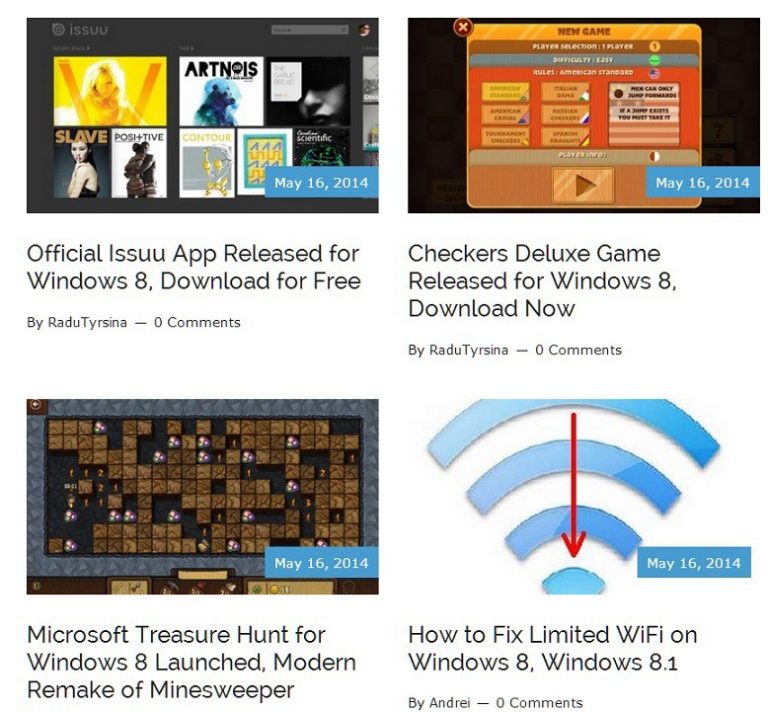
![Обновление Creators Update ломает мобильные широкополосные USB-рюкзаки[FIX]](https://xmeg.ru/wp-content/uploads/2021/08/windows-10-creators-update-1.jpg)